Mit wenigen Klicks kann man unter Windows 10 eine Festplatte formatieren. Ebenso einfach ist das Formatieren eines USB-Sticks oder einer SD-Karte die mit dem Rechner verbunden sind. Der Ablauf ist immer der gleich.
Aber Achtung: Beim Formatieren gehen alle Daten auf dem Datenträger verloren. Also genau überlegen, ob man die Festplatte wirklich formatieren möchte.
Anleitung: Festplatte formatieren unter Windows 10
Wichtiger Hinweis gleich zu Beginn: Es ist im laufenden Windows-Betrieb nicht möglich das Laufwerk C: zu formatieren. Denn bei dieser Partition handelt es sich in der Regel um die Partition auf der Windows selbst installiert ist. Und Windows sägt sich natürlich nicht den Ast ab, auf dem es selbst sitzt.
Jede andere interne Festplatte kann man aber ohne Weiteres formatieren. Genau wie angeschlossene externe Festplatten, USB-Sticks oder SD-Karten.
Und so einfach ist das Formatieren einer Festplatte unter Windows 10:
Im Arbeitsplatz (Icon Dieser PC auf dem Desktop) wählt man die Festplatte aus, die formatiert werden soll. Über einen Rechtsklick auf das entsprechende Laufwerk:
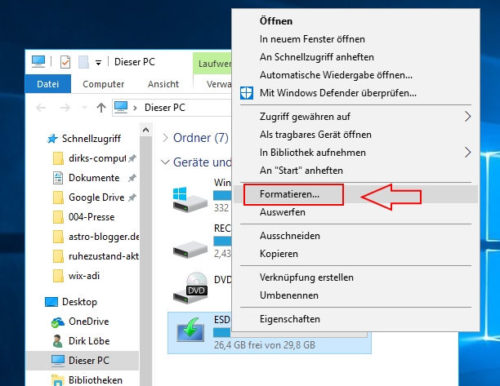
In dem sich öffnenden Kontextmenü findet man, ziemlich in der Mitte, die Option Formatieren…, die man per Klick mit der linken Taste der Maus startet.
Im nächsten Fenster bietet Windows nun verschiedene Einstellmöglichkeiten für die Formatierung an. Allerdings muss man in den seltensten Fällen hier etwas verändern. Einzig die Volumebezeichnung, also der Name des Laufwerks, sollte angepasst werden.
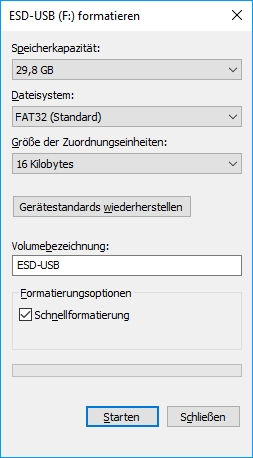
Ganz unten in diesem Screenshot sieht man noch ein Kontrollkästchen Schnellformatierung. Der Unterschied zwischen Schnellformatierung und normaler Formatierung ist die Suche nach fehlerhaften Sektoren auf der Festplatte. Das macht Windows 10 bei der Schnellformatierung nämlich nicht.
Ich nutze in 99% der Fälle immer die Schnellformatierung, insbesondere wenn es mit dem Laufwerk bisher keine Probleme gab.
Dann einfach über den gleichnamigen Button die Formatierung Starten. Die Formatierung der Festplatte ist in wenigen Augenblicken erledigt und das Laufwerk steht frei von irgendwelchen Daten wieder zur Verfügung.
Übrigens, wenn man versucht eine Festplatte zu formatieren auf der Windows installiert ist, erhält man folgende Meldung:

Eine Formatierung der Festplatte auf dem sich ein Betriebssystem, also z.B. Windows 10, befindet, kann nur während des Bootvorgangs von einer Windows-CD erfolgen. Das bedeutet aber auch, dass man Windows wieder neu installieren muss!





